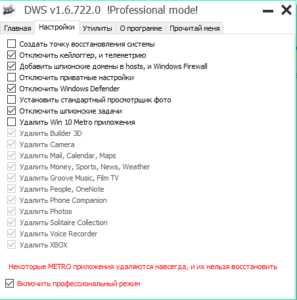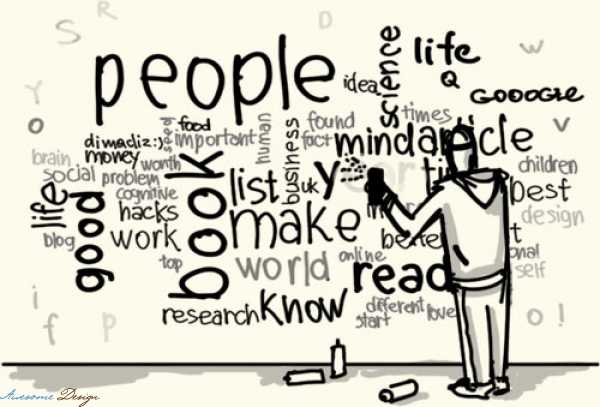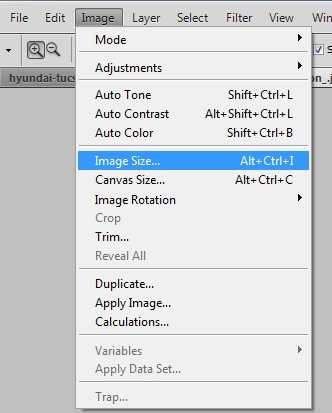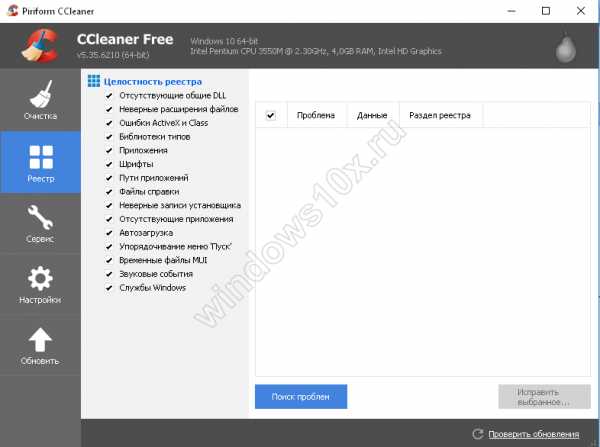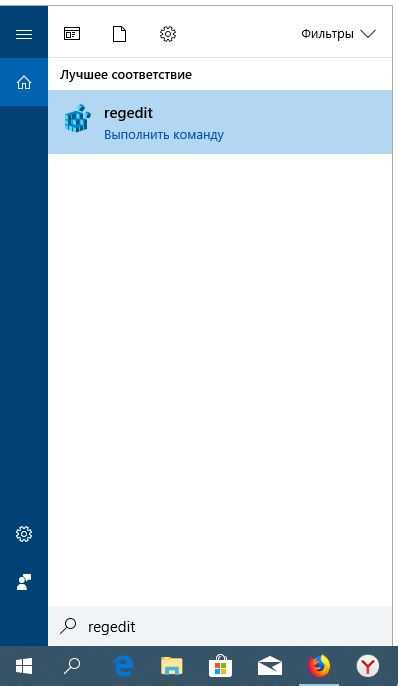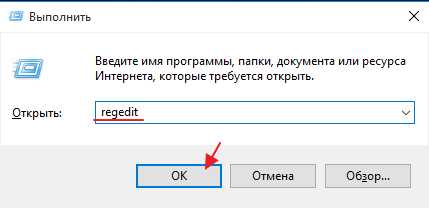60 FPS. Настройка World of Tanks под слабый ПК. Оптимизация world of tanks
Оптимизация работы компьютера | World of Tanks Blitz
Cо временем производительность компьютера может ослабевать. На производительность влияет много факторов. В этой статье мы рассмотрим основные из них и поговорим о способах оптимизации работы компьютера.
В первую очередь статья будет полезна тем игрокам, чей компьютер имеет слабые и средние технические характеристики.
Простую настройку компьютера по инструкции может произвести даже неопытный пользователь. Однако некоторые другие, более сложные настройки должен выполнять опытный пользователь или IT-специалист. Инструкция для опытных пользователей отмечена в статье специальным предупреждением.
Обновление драйверов
Обновление программного обеспечения (драйверов) для компьютера — необходимая и важная процедура. Игры, установленные на ваш компьютер, требуют от него выполнения множества действий: воспроизведение мультимедийных файлов, обработка графических эффектов и проч. Даже стабильность сетевого соединения может зависеть от того, какую версию драйвера использует ваш сетевой адаптер.
Устаревшие драйверы не всегда способны корректно выполнять возложенные на них функции, что может привести к нестабильной работе компьютера. Чтобы обновить версию программного обеспечения для вашего устройства до актуальной, надёжнее всего скачать нужный драйвер с сайта производителя устройства: такое программное обеспечение точно будет протестировано и оптимизировано для стабильной работы.
Узнать о том, какие устройства установлены на вашем компьютере, а также найти информацию об их производителе можно в технической документации, которая прилагалась к компьютеру или устройству при его покупке. Если же техническая документация утеряна, то узнать информацию о комплектующих можно при помощи утилиты DxDiag. О том, как создать отчёт DxDiag, смотрите ввидеоинструкции.
В следующих статьях описаны способы поиска и обновления драйверов как при помощи средств операционной системы Windows, так и самостоятельно:
Если же вы владеете информацией о модели вашего устройства или ноутбука, то найти необходимый драйвер можно самостоятельно на сайте его производителя.
Сайты наиболее распространённых производителей компьютерной техники:
Оптимизация работы Windows
Производительность персонального компьютера во многом зависит не только от того, какие комплектующие установлены в нём, но и от того, как настроена операционная система.
В следующей статье приведены рекомендации от компании Microsoft по обеспечению оптимальной производительности Windows.
Обеспечение оптимальной производительности Windows
В статье описаны решения для операционной системы Windows 7. Однако многие из этих решений можно применить и для других операционных систем семейства Windows. Особое внимание уделите разделам «Дефрагментация жёсткого диска» и «Очистка жёсткого диска».
Файл подкачки (виртуальная память)
Файл подкачки выделяется на жёстком диске и предназначен для повышения производительности компьютера в тех случаях, когда объём установленной оперативной памяти недостаточен для быстрой его работы.
Что такое файл подкачки в Windows и как его настроить?
Проверка жёсткого диска утилитой CHKDSK
Жёсткий диск — это устройство, на котором хранится вся информация на компьютере, от установленной операционной системы до любимых фильмов и игр. Постоянное обращение к жёсткому диску со временем приводит к его физической деградации. Вследствие этого скорость чтения с секторов жёсткого диска уменьшается, а иногда возникают так называемые «плохие» сектора, что, в свою очередь, приводит к медленной работе операционной системы и персонального компьютера в целом.
Проверка жёсткого диска утилитой CHKDSK позволит устранить проблемы в его работе и может обеспечить значительный прирост производительности, если повреждённые сектора будут заблокированы.
- Как проверить жёсткий диск?
- Библиотека TechNet Microsoft
Рекомендации, описанные в библиотеке TechNet Microsoft, подходят для операционных систем Windows XP/Vista/7/8/8.1/10.
Если при выполнении проверки жёсткого диска выявлено множество неустранимых ошибок или происходит полное зависание компьютера, рекомендуем обратиться в сервисный центр.
Проверка Windows утилитой SFC
Встроенная в операционную систему утилита SFC призвана исправить ошибки в работе ОС, а также восстановить повреждённые файлы. Нередко такая проверка позволят устранить проблемы в работе системных процессов и исправить ошибки в реестре операционной системы, что, в свою очередь, также благоприятно повлияет на работу компьютера.
Запуск утилиты на ОС Windows XP возможен только при наличии установочного CD с образом операционной системы.
«Чистая» загрузка Windows
«Чистая» загрузка операционной системы — это режим, при котором используется минимальный набор программ и служб для её запуска. Другими словами, исключается влияние других программ на запуск и работу Windows.
Со временем на компьютер устанавливается всё больше и больше программ, некоторые запускаются при старте Windows и активно используют ресурсы компьютера (оперативную память, процессор и т. д.).
Если ваш компьютер без видимых причин стал долго загружаться, а запуск игры длится слишком долго, вероятно, настало время выполнить «чистую» загрузку Windows. Это поможет выявить программу или ряд программ, которые влияют на производительность компьютера.
Рекомендации, приведённые в статье, применимы и для операционной системы Windows XP.
Настройка режима электропитания в Windows
Если вы хотите повысить производительность компьютера, то вам не обойтись без настройки режима электропитания. Существуют различные схемы управления питанием, предназначенные как для понижения энергопотребления компьютером, так для максимальной его производительности (энергопотребление в таком режиме повышается).
Как правило, в настройке режима электропитания нуждаются портативные компьютеры (ноутбуки). Программное обеспечение, устанавливаемое на ноутбук его производителем, по умолчанию включает режим «Сбалансированный», что порой исключает возможность полностью использовать ресурсы компьютера в играх. Если на компьютере установлено два видеоадаптера (встроенный в процессор и дискретный), то «Сбалансированный» режим, для снижения энергозатрат использует менее производительный адаптер, что отразится на качестве игры в виде низкого значения FPS (количество кадров в секунду).
Чтобы заставить компьютер максимально использовать его ресурсы, необходимо активировать режим «Высокая производительность».
Выбирать режим электропитания необходимо не только в настройках операционной системы, но и в специальных программах, которые устанавливаются на ноутбук его производителем.
Настройка драйвера видеоадаптера для использования дискретной видеокарты в игре
В предыдущем разделе уже упоминалось, что при запуске игры может использоваться менее производительный видеоадаптер, и был приведён один из вариантов того, как этого избежать.
Рассмотрим второй вариант.
Использование дискретного видеоадаптера для игры можно установить в настройках программного обеспечения для видеокарты.
Как переключиться на более производительный видеоадаптер, если их два?
Настройка антивируса
Защита операционной системы от вредоносного программного обеспечения — важный фактор безопасности. Однако если вы хотите повысить производительность компьютера, то не стоит устанавливать в настройках антивируса самый строгий режим. Такой режим значительно влияет на быстродействие компьютера.Рекомендуется выбрать игровой режим (в некоторых антивирусах существует специальный профиль, который так и называется — «Игровой»).
Также для исключения влияния антивируса на работу игры необходимо добавить игровой клиент в доверенную зону.
На рынке представлено множество антивирусов, которые меняются от версии к версии, поэтому описать все варианты настроек для каждого из них затруднительно. Однако вы можете самостоятельно обратиться в службу поддержки своего антивируса для корректной его настройки. Вот ссылки на сайты популярных антивирусов:
Проверка компьютера на вредоносные программы
Даже самый современный антивирус может своевременно не распознать новое вредоносное ПО. Вирус нарушает работу операционной системы, а в некоторых случаях способен и сильно нагружать видеокарту или процессор, что приводит к значительному снижению производительности. Поэтому если вы заметили, что скорость работы компьютера значительно снизилась за короткое время, то вполне вероятно, что он заражён вредоносным ПО. В таком случае необходимо проверить компьютер с помощью другого антивируса.
Для такой проверки отлично подходят следующие утилиты:
Профилактика системы охлаждения
Рекомендации из этого раздела должен выполнять опытный пользователь или IT-специалист. Особую сложность представляет профилактика в мобильных компьютерах (ноутбуках).
Большинство компьютеров оснащены воздушной системой охлаждения, что имеет как плюсы, так и минусы. Один из минусов: тяга, создаваемая воздушными потоками, затягивает в компьютер пыль. Со временем пыли становится так много, что система охлаждения не справляется со своей функцией, что приводит к перегреву устройств компьютера. Также пыль является неплохим проводником электрического тока, и её наличие на элементах системной (материнской) платы или других устройствах может привести к короткому замыканию, которое способно вывести из строя или полностью привести в нерабочее состояние любое устройство.- Не устанавливайте компьютер в пыльных местах, а также на сквозняке.
- Не закрываете доступ воздуха к системе охлаждения. Чаще всего от этого страдают ноутбуки, так как доступ воздуха в них осуществляется из-под нижней панели. Расположив ноутбук на покрывале или просто поставив к себе на колени, можно случайно перекрыть доступ воздуха, что приведёт к перегреву компьютера.
- Регулярно проводите профилактику системы охлаждения. Очищать компьютер желательно при помощи баллончиков со сжатым воздухом или при помощи компрессора. Такой способ намного эффективнее, чем использование пылесоса. Однако выполнять профилактику сжатым воздухом следует на открытом пространстве, вне закрытого помещения (дома, офиса и т. д.).
- При недостаточном охлаждении комплектующих ПК установите дополнительные вентиляторы.
В статье перечислены основные способы, которыми можно оптимизировать работу компьютера, но этот список не является исчерпывающим. Список статей о других способах диагностики компьютера и улучшения работы игрового клиента вы найдёте здесь.
Все утилиты и рекомендации, указанные в статье, предоставлены из официальных источников.
ru.wargaming.net
60 FPS. Настройка World of Tanks под слабый ПК
World of Tanks на сегодняшний день является самой популярной онлайн-игрой в России и СНГ, а также одной из самых популярных в мире. «Танчики» обожают как юные геймеры, так и старшее поколение, полюбившее WoT с первого «ваншота». Все они ругают разработчиков на чем свет стоит каждый день, но все равно продолжают с наслаждением «нагибать» в ежедневных баталиях и своих фантазиях вражеские боевые машины.
Как известно, в World of Tanks не так давно был введен улучшенный тип рендера. Если раньше, на стандартном рендере, «Танки» шли на любом пылесосе, то теперь появился смысл разобраться в тщательной подстройке графики под возможности системы. Этим мы сейчас с вами и займемся.
Минимальные системные требования для World of Tanks
Процессор: Intel Core 2 Duo @ 2.0 ГГц / AMD Athlon X2 2.4 ГГц.Оперативная память: 2 ГБ.Видеокарта: NVIDIA GeForce 6800 GT/ ATI Radeon HD 2400 XT 256 MB.
Как обычно, напоминаем, что если ваш компьютер слабее даже той конфигурации, которая представлена выше, то лучше вам даже не пытаться запускать World of Tanks. В противном случае можете лишиться своего ноутбука или устаревшего «системника» из-за перегрева.
Рекомендуемые системные требования для World of Tanks
Процессор: Intel Core i7-3330 @ 3.4 ГГц / AMD FX-8350 @ 4.0 ГГц.Объем оперативной памяти: 4 ГБ или больше.Видеокарта: NVIDIA GeForce GTX 660 2 ГБ / AMD Radeon HD 7850 2 ГБ.
Если ваш ПК сопоставим или даже превосходит рекомендуемые требования, то, на первый взгляд, можете дальше не читать и спокойно бежать садиться за штурвал своего любимого танка. Однако не забываем, что WoT все-таки онлайн-игра, а значит она требует стабильных 60 кадров в абсолютно любых ситуациях во время боя. А значит разобраться с тем, что и где лучше отключить (или снизить качество) от греха подальше, вам тоже не помешает.
Ну и, разумеется, тем, кто находится между минимальными и рекомендуемыми требованиями, эта статья будет полезна больше всего. То есть тем, кто обладает процессором мощнее чем AMD Athlon X2 2.4 ГГц, но слабее чем Intel Core i7-3330, а видеокартой мощнее чем AMD Radeon HD 7850, но слабее чем NVIDIA GeForce GTX 660, и так далее.
Настройка графики World of Tanks
Далее перечислены все настройки изображения в World of Tanks. Какие-то из них влияют на производительность больше, какие-то — меньше, а некоторые вообще не влияют. Мы постарались кратко описать суть каждого из этих параметров, а также дать советы по их оптимизации.
Разрешение 3D рендера
Влияние на производительность: высокое.
По сути эта настройка позволяет снижать разрешение графики без снижения разрешения экрана, что позволяет оставить все элементы интерфейса в максимальной четкости.
Несмотря на то что ослабление данного параметра позволяет достаточно серьезно увеличить производительность, не стоит забывать и о том, что внешний вид картинки портится столь же существенно. Поэтому снижайте качество рендера, только если обладаете совсем уж допотопным аппаратом, да и в этом случае лучше просто включить стандартную графику.
Разрешение экрана
Влияние на производительность: высокое.
А вот здесь рекомендуется не портить себе глаза и вообще никогда не снижать значение ниже рекомендуемого для вашего дисплея. Но если вы играете, подключив компьютер к современному телевизору, то можете попробовать выставить 1280×720 — большинство «телеков», в отличие от мониторов, отлично воспроизводят такое разрешение, даже если их родное выше.
Вертикальная синхронизация и тройная буферизация
Влияние на производительность: низкое.
Вертикальная синхронизация ограничивает частоту кадров до количества Гц экрана, а тройная буферизация выравнивает ее до 30/45/60 в соответствующих ситуациях. Данные параметры мало влияют на FPS сами по себе. Однако если среднее количество кадров в секунду находится между 30 и 60, то лучше включить обе настройки, чтобы изображение стало плавнее.
Сглаживание
Влияние на производительность: среднее.
Сглаживание делает края трехмерных объектов с ракурса видимого на данный момент игроку гладкими. Технология, используемая в World of Tanks, достоверно не известна, но, судя по тестам, «жрет» ресурсов она не так мало, но и не чересчур много (7-12 FPS). Поэтому на слабых ПК лучше отключать.
Качество текстур
Влияние на производительность: средний расход видеопамяти.
Качество текстур определяет четкость внешнего вида всех трехмерных моделей в игре. Чем выше стоит значение этого параметра, тем четче будет их поверхность. От выкручивания ползунка на максимум игра медленнее работать не станет, но будет занято достаточно много видеопамяти. Поэтому, если ее у вас менее 2 ГБ, устанавливайте здесь среднее значение.
Качество освещения
Влияние на производительность: среднее или высокое (зависит от «современности» видеокарты).
Влияет на гамму изображения, а также на атмосферность картинки за счет различных динамических эффектов вроде большого количества источников света, солнечных лучей, оптических эффектов, углубленного затенения и другого.
Даже если ваша видеокарта вполне себе мощная, но выпущена много лет назад, то на нее этот параметр будет влиять достаточно сильно. В последних же версиях чипов от AMD и NVIDIA скорость работы со сложными спецэффектами была значительно улучшена и влияние на производительность в случае с ними можно считать уже не более, чем средним. Рекомендуем вам ставить здесь средние или низкие значения на пробу, исходя из информации выше.
Качество теней
Влияние на производительность: высокое.
Как и в подавляющем большинстве игр, тени — это один из самых ресурсоемких эффектов в игре. Для онлайновой игры суперкрасивые мягкие тени не так важны, так как все внимание игроков сосредоточено на бое. Поэтому рекомендуется ставить здесь значения не выше среднего, чтобы выиграть сразу десяток-другой FPS.
Трава в снайперском режиме
Влияние на производительность: среднее.
Большинство игроков отключает независимо от конфигурации своего компьютера, чтобы естественная поросль ландшафта не мешала навешивать «люлей» врагам с расстояния. А если включить, то у всех (или почти всех) будет преимущество, а у вас — рандом с солью. Да и кадров можете потерять не так уж мало.
Качество доп. эффектов
Влияние на производительность: среднее или высокое (зависит от «современности» видеокарты).
Эта настройка влияет на так называемые эффекты частиц: взрывы, пламя, пыль и дым в воздухе. Снижается количество как самих частиц (уменьшается масштабность взрывов и т.д.), так и дальность их видимости.
Как и в случае с любыми другими спецэффектами, влияние на производительность зависит от «современности» вашего графического адаптера и варьируется от среднего (5-10 кадров), до высокого (более 10 кадров). Рекомендуется ставить здесь среднее значение или ниже.
Доп. эффекты в снайперском режиме
Влияние на производительность: среднее.
Как понятно из названия, этот параметр — аналог предыдущего, но применим лишь к режиму снайперского прицеливания. Так как в этом режиме обзор весьма ограничен, то и влияние на производительность находится примерно на среднем уровне вне зависимости от видеокарты.
Тем не менее, рекомендуем вам совсем выключить данную опцию, так как любые спецэффекты известны своей нестабильностью, а в снайперском режиме стабильные 60 кадров просто обязаны быть в абсолютно любой ситуации.
Количество растительности
Влияние на производительность: среднее + средний расход видеопамяти.
Этим параметром можно отрегулировать густоту травы и расстояние ее отрисовки. В большинстве игр растительность на земле имеет либо среднее, либо высокое влияние на производительность. В случае с World of Tanks оно среднее, так как от каждой травинки здесь, к счастью, не падает тень. Поэтому если хотите прибавить некоторое количество кадров, то можете либо совсем отключить траву либо поставить среднее значение. Но можно попробовать и высокое, если ваша «машина» достаточно мощная. Все таки ландшафт без «проплешин» смотрится куда выигрышнее.
Постобработка
Влияние на производительность: никое или среднее (зависит от «современности» видеокарты).
Постобработка представляет собой не слишком сильно нагружающие видеокарту кинематографические эффекты вроде горячего воздуха или затенения по краям объектов. Однако на устаревших графических чипах FPS может просесть вполне ощутимо. Поэтому советуем вам снизить качество хотя бы до середины, если вашему видеоадаптеру больше 5 лет.
Эффекты из-под гусениц
Влияние на производительность: низкое + небольшой расход видеопамяти.
Если включить, то из-под гусениц вашего танка (или самоходки) начнут разлетаться комочки грязи, пыль, снег и брызги воды. Выглядит красиво да и ресурсов ест совсем немного. Смело включайте. Если же вы обладатель так называемого low-end PC, то вам, напоминаем, лучше просто-напросто отключить улучшенный рендер графики и подобных эффектов в игре не будет вовсе, да и количество кадров сразу резко подскочит.
Качество ландшафта
Влияние на производительность: высокое.
Наиболее точно отражало бы суть скорее название «Дальность прорисовки детализации ландшафта». При минимальных значениях даже на близком расстоянии земля упрощается. Из-за этого можно не увидеть какой либо холмик, который на самом деле есть, и выстрелить не во врага, а в этот естественный выступ. Беда в том, что параметр «Качество ландшафта» достаточно прожорлив, поэтому если вы не можете похвастаться мощным ПК, то снижать вам его все равно придется. Но не делайте этого до самого упора.
Качество воды
Влияние на производительность: среднее.
Под качеством воды подразумевается наличие в реках и озерах волн, эффектов ряби при движении танка по броду, а также отражений техники на поверхности водоема.
Стоит помнить, что всегда, когда вы находитесь в воде, вы уязвимы, а проседание кадров может еще больше усугубить ситуацию. Поэтому настоятельно не рекомендуется здесь ставить слишком высокие значения для любой игровой системы.
Качество декалей
Влияние на производительность: средний расход видеопамяти.
Декали это, грубо говоря, текстуры поверх текстур: следы от снарядов или от гусениц, грязь, листья на земле и другое. Настройка влияет на их количество, плотность и дальность отрисовки. На максимум ее стоит включать, только если у вас не менее 2 ГБ видеопамяти.
Детализация объектов
Влияние на производительность: высокое.
Еще одна коварная настройка. С одной стороны потребляет много ресурсов, а с другой — так же сильно влияет на качество изображения. При уменьшении данного параметра снижается расстояние, на котором трехмерные модели всех объектов в игре начинают упрощаться в прорисовке. Если выкрутить на минимум, то можно выиграть 15-20 кадров, однако даже вблизи большинство танков, зданий и других элементов окружения будут выглядеть ужасно. Поэтому попробуйте найти компромисс, выставив ползунок поближе к середине, если ваш компьютер не очень мощный.
Прозрачность листвы
Влияние на производительность: среднее.
Если включить «Прозрачность листвы», то вблизи от игрока все листья на кустах и деревьях будут исчезать, а оставаться лишь на расстоянии, где их плотность и количество гораздо меньше. Таким образом можно выиграть 5-10 кадров, а картинка от этого пострадает не слишком сильно.
Детализация деревьев
Влияние на производительность: среднее.
То же что и «Детализация объектов», только для деревьев. Так как последних в World of Tanks не так уж мало, то рекомендуется ставить здесь максимальное значение только обладателям высокопроизводительных систем.
Изменение дальности прорисовки
Влияние на производительность: средний расход видеопамяти.
Все объекты, кроме танков и артиллерии, не будут прорисоваться на дальних расстояниях, если ставить здесь низкие значения. Это очень даже рекомендуется для видеокарт с памятью менее 2 ГБ.
Качество «размытия» в движении
Влияние на производительность: низкое.
Это эффект, что называется, на любителя. На производительность он сильно не влияет, но если уж совсем все плохо с кадрами в секунду или он вам просто не нравится, то можете его отключить.
Динамическое изменение качества эффектов
Очень полезная настройка. Суть ее понятна из названия: как только начинают проседать кадры, так качество различных спецэффектов сразу же автоматически упрощается на некоторое время.
Для систем среднего уровня и слабее (исходя из минимальных и рекомендуемых системных требований World of Tanks) данный параметр однозначно необходимо включать. Тем же, кто абсолютно уверен в своем «игровом монстре», можно оставить все как есть, но вот умереть в разгар сражения лишний раз из-за далеко не самой лучшей оптимизации «Танков» все-таки не совсем приятная перспектива. Поэтому хорошенько подумайте над этим вопросом.
Следы от гусениц
Влияние на производительность: низкое.
Если параметр «Декали» выключен, то следов от гусениц не будет видно в любом случае. А вообще этот параметр влияет на скорость работы игры совсем несущественно. Поэтому попробуйте его включить.
Таблица настроек графики World of Tanks
И снова мы подводим итоги с помощью таблицы, но в этот раз в ней нет конфигурации близкой к минимальным системным требованиям. Причина, как уже говорилось выше в том, что на таком компьютере нет никакого смысла слишком ковыряться в настройках, а проще поставить стандартный рендер.
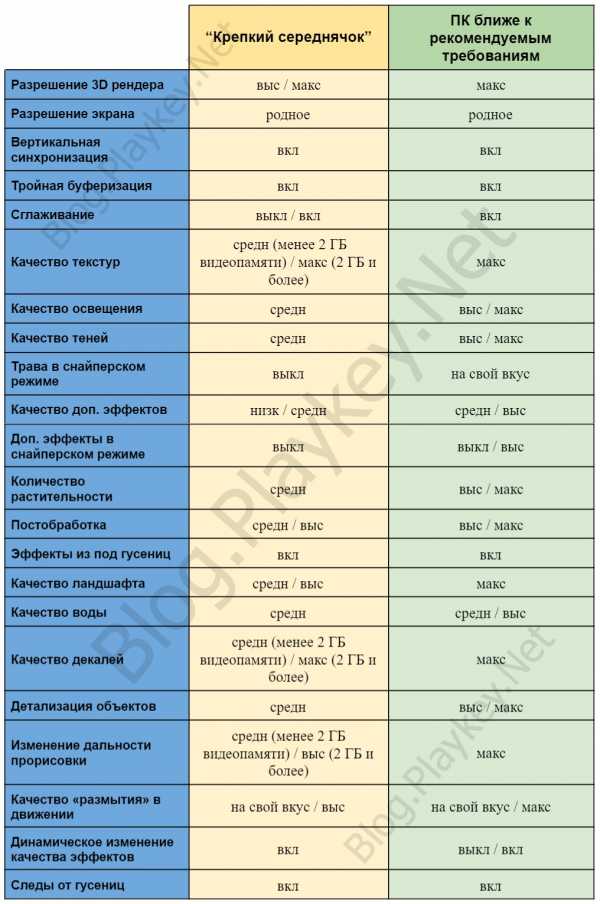
Спасибо за прочтение! Заходите поиграть в World of Tanks на высоких настройках на наш основной сайт, но и не забывайте почаще бывать на свежем воздухе!
blog.playkey.net
Как поднять фпс в World of tanks для слабых компьютеров.

Описание
Рассмотрим насущный для многих геймеров вопрос - оптимизация мира танков и поднятие FPS для слабых компьютеров.Многим известно, что World of tanks использует только часть мощности вашего компьютера. Практически все упирается в мощность процессора. Но что делать владельцам слабых компьютеров и ноутбуков? Правильно, оптимизировать игру с помощью модов и программ. В этой статье мы рассмотрим работу всех модов и программ, произведем их установку. Если у вас слабый компьютер, то благодаря этой инструкции, вы сможете существенно повысить количество кадров в секунду (ФПС) и будете вполне комфортно играть. Оптимизация состоит из нескольких этапов.Для начала установите wot tweaker. Это очень полезная программа для отключения лишних эффектов. Для установки программы перенесите ее в папку с игрой. Потом запустите файл WOT RES UNPACK.
 После того, как он закончит свою работу, запускайте файл WOT TWEAKER.
После того, как он закончит свою работу, запускайте файл WOT TWEAKER. Эта программа самая важная часть оптимизации клиента WOT. Именно эти текстуры являются самыми тяжелыми для подсчета. Мы советуем отключать все эффекты кроме движения деревьев и отражения облаков, потому что они не сильно влияют на фпс и никакой лишней нагрузки не дают.
Эта программа самая важная часть оптимизации клиента WOT. Именно эти текстуры являются самыми тяжелыми для подсчета. Мы советуем отключать все эффекты кроме движения деревьев и отражения облаков, потому что они не сильно влияют на фпс и никакой лишней нагрузки не дают.Настало время установить сжатые текстуры, которые идеально подойдут для игроков не обладающих мощными видеокартами. Сжатые текстуры сделают игру менее красивой, но нужно понимать, что красота требует жертв. В нашем случае – это жертва в виде хорошей графики. Советуем установить 25 процентную версию. Она имеет лучшее соотношение снижения качества и повышения ФПС. Установка может занять некоторое время, иногда довольно продолжительное.После текстур установим мод, который убирает туман. В результате работы этого мода в игре исчезнет туман и, при прицеливании на дальние дистанции, вы будете более четко видеть врага. А при переходе в снайперский режим пропадут подвисания на которые жалуются большинство игроков. Следующим шагом будет установка минималистичной версии ангара, который сделан только с одной целью - максимально повысить оптимизацию игры. Он не очень красив, но очень оптимизирован.Перейдем к настройкам самой игры. Оставляем на максимум только дальность видимости. Остальные параметры ставим на минимум или вообще выключаем.
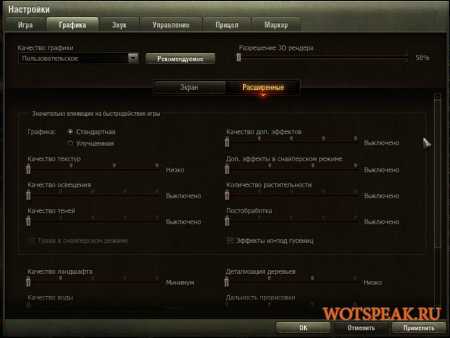
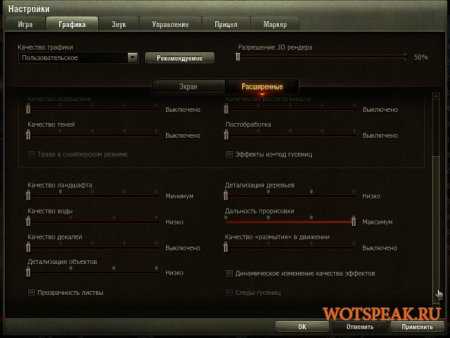 После всех этих действий рекомендуется произвести дефрагментацию жесткого диска.
После всех этих действий рекомендуется произвести дефрагментацию жесткого диска.Список необходимых программ и модов: WOT TWEAKERСжатые текстурыУдаление туманаМинималистичный ангар
Общая информация
Оцените материал:Дата обновления: 23-12-2015 года
Средняя оценка: 3.7
Расскажите о сайте: wotspeak.ru